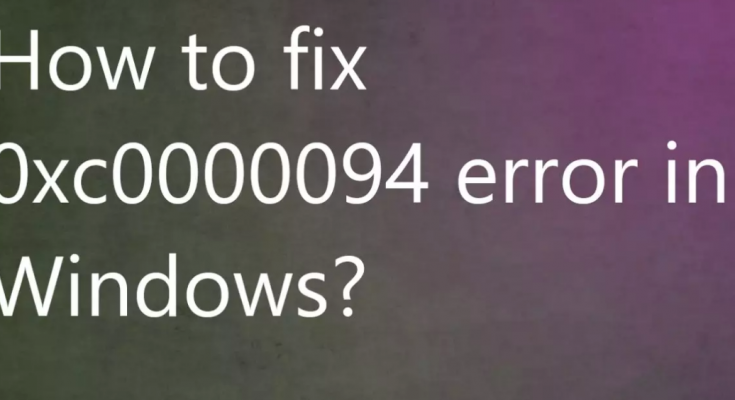¡Hola, cariño! Recientemente, he instalado un programa. Estaba funcionando bien y de repente comenzó a mostrar el error de Windows 0xc0000094. no se que esta pasando mal Necesito ayuda. Por favor, guíame sobre cómo podría deshacerme del problema.
El error de Windows 0xc0000094 aparece en los sistemas Windows 10/11 y causa problemas con la ejecución de aplicaciones de terceros que no están completamente desinstaladas o alteradas en los datos del sistema. Hay diferentes razones por las que podría causar este problema, al igual que las diferentes soluciones.
La razón principal por la que ocurren estos problemas es debido a la eliminación de la entrada del Registro. Esto podría suceder debido a una infección de malware que afecta a esos registros. También puede ocurrir cuando el software no se elimina correctamente, dejando muchos restos que causan problemas con las funciones del sistema.
El mal funcionamiento del hardware y la corrupción del sistema operativo también pueden desencadenar cambios en el sistema y provocar el error de Windows 0xc0000094 que se está discutiendo. Otros factores responsables del problema incluyen archivos y entradas eliminados incorrectamente en el registro y otras carpetas.
Es posible que note el problema después de la actualización de Windows 10/11 cuando faltan los archivos necesarios en la última actualización del sistema operativo. Es posible corregir el error en Windows buscando la actualización más reciente. Estas son las diferentes soluciones que hemos comentado a continuación paso a paso. Chequear ahora.
Posibles soluciones para el error de Windows 0xc0000094
Solución 1: cambie la configuración de fecha y hora
- Presione Win+ I para abrir Configuración,
- Haga clic en Hora e idioma y luego haga clic en Fecha y hora,
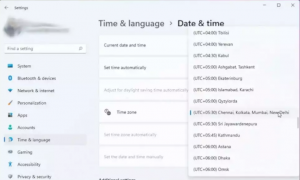
- En la ventana abierta, desactive la opción Establecer hora automáticamente,
- Pulse el botón Cambiar junto a Establecer la fecha y la hora manualmente,
- En la ventana abierta, ajuste la fecha y la hora,
- Ajuste la configuración de la hora,
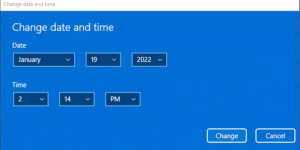
- Haga clic en el botón Cambiar para guardar los cambios,
- Ciérrelo y reinicie su computadora ahora y vea si el problema continúa.
Solución 2: restaurar archivos de registro
- Presione Win+ R, escriba regedit y presione Enter,
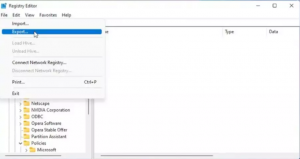
- Haga clic en Archivo y elija la opción de importación,
- Seleccione el archivo de copia de seguridad y luego haga clic en el botón Abrir.
Arreglo 3: Restaurar Sistema
- En la búsqueda de Windows, escriba Crear un punto de restauración y presione Entrar,
- Vaya a la pestaña Protección del sistema,
- Seleccione Restaurar sistema,
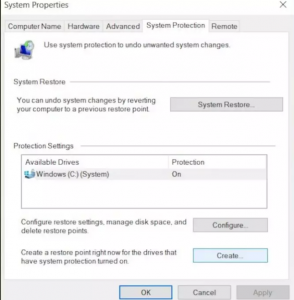
- Haga clic en Siguiente y luego haga clic en Mostrar más puntos de restauración,
- Elija el tiempo antes del problema y luego haga clic en el botón Siguiente,
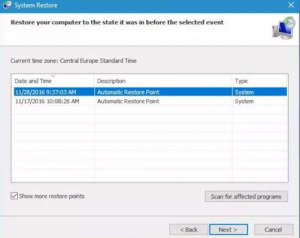
- Siga las instrucciones en pantalla y finalmente reinicie su PC.
Solución 4: compruebe el sistema en busca de malware
- Haga clic derecho en el menú Inicio y seleccione Configuración,
- Haga clic en Actualización y seguridad,
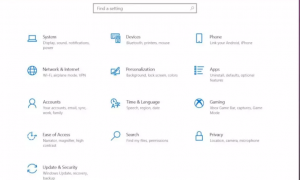
- Ahora, haga clic en el escudo para abrir Seguridad de Windows,
- Haga clic en Protección contra virus y amenazas > Análisis avanzado,
- Elija Opciones de análisis y seleccione Análisis completo,
- Haga clic en Escanear ahora,
- Limpie las amenazas si se detecta alguna y elija la opción Eliminar y luego Iniciar para eliminarlas.
Si no desea involucrarse en estas correcciones manuales para el error de Windows 0xc0000094, puede usar la Herramienta de reparación de PC, una herramienta automática para verificar los problemas relacionados con Windows y erradicarlos. Aquí está su enlace de descarga directa proporcionado para usted.
Conclusión
¡Eso es todo! Hemos proporcionado todas las soluciones posibles para el error de Windows 0xc0000094. Eso espero, estos métodos son realmente útiles para usted y puede obtener la solución requerida. Comparta su opinión sobre el artículo de la sección de comentarios que se proporciona a continuación.